USB-камера, подключенная к HomeAssistant на базе motionEye
0x00.Предисловие
Первые две статьи познакомили вас с камерой ESP32-CAM. Как мы все знаем, производительность процессора ESP32 ограничена, поэтому он уже явно испытывает трудности при обработке видео с разрешением 1920*1080. Поэтому я купил USB-камеру с разрешением 1080P. В этой статье объясняется, как подключить ее к HomeAssistant.

0x01. USB-камера.
Я купил камеру с фиксированным фокусом на 130 градусов. По сравнению с выпуклостями на 65 и 68 градусов, многие покупатели используют их в качестве щупов-клипперов.
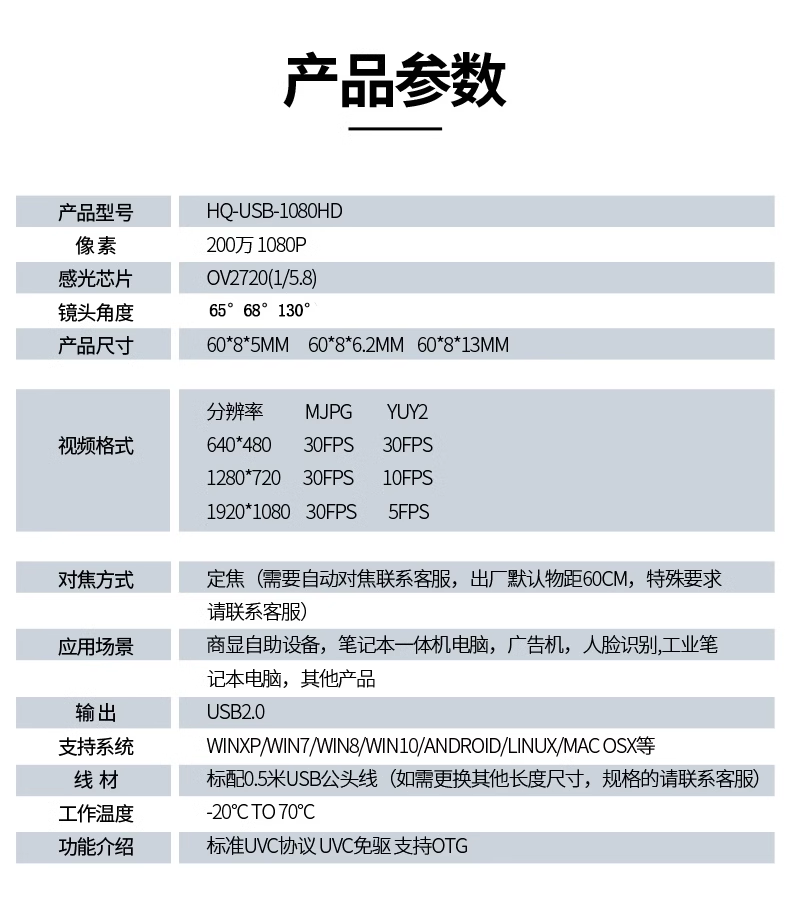
Светочувствительный чип 2755.
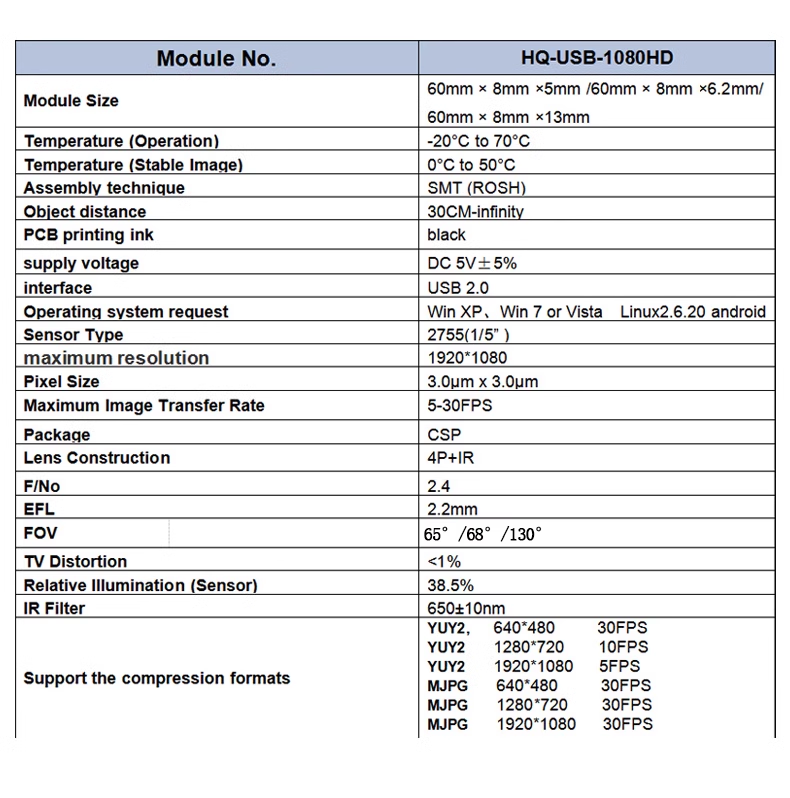
Поскольку ваш HomeAssistant установлен на Raspberry Pi, вы можете напрямую подключить USB-порт камеры к Raspberry Pi.
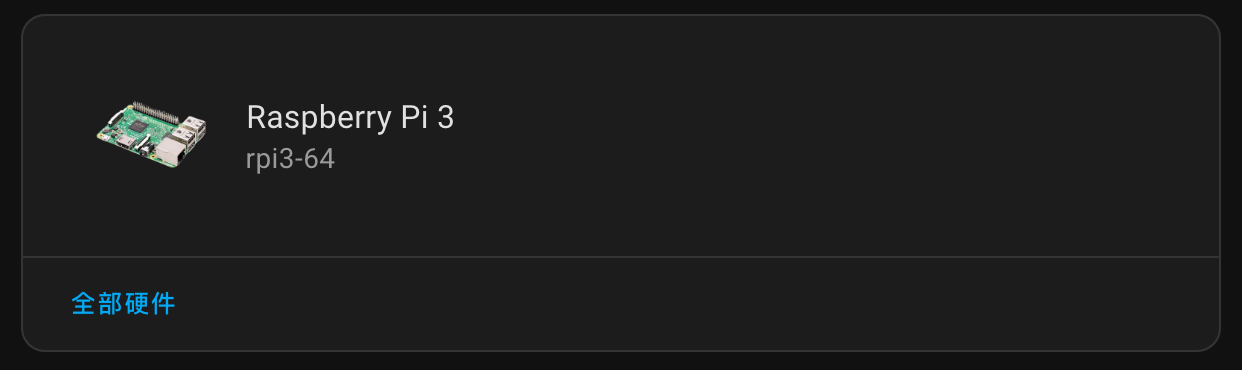
Тогда вы сможете увидеть видео0 и видео1 камеры на всем оборудовании.
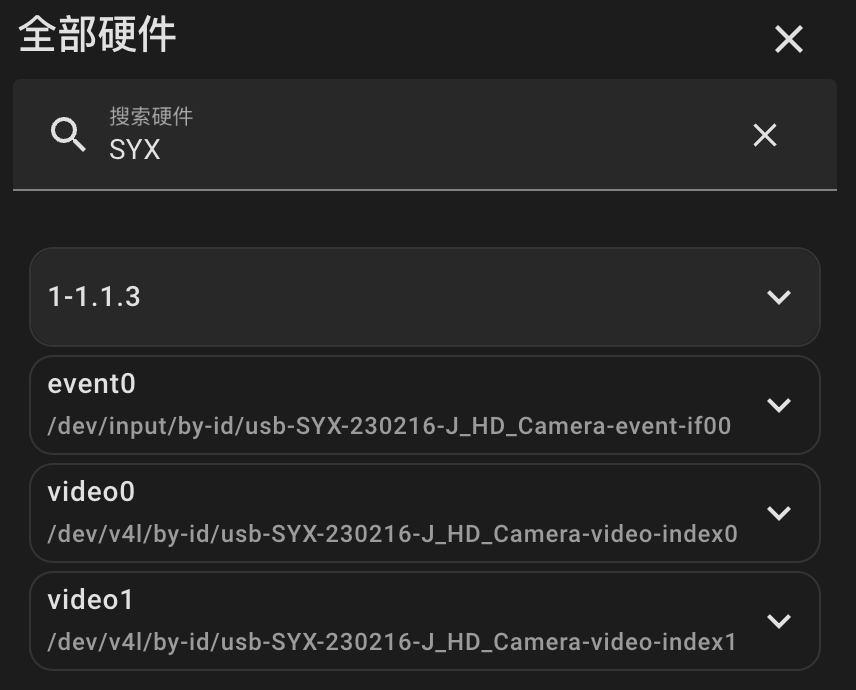
управляется video4linux
DEVLINKS: >-
/dev/v4l/by-id/usb-SYX-230216-J_HD_Camera-video-index0
/dev/v4l/by-path/platform-3f980000.usb-usb-0:1.1.3:1.0-video-index0
DEVNAME: /dev/video0
DEVPATH: >-
/devices/platform/soc/3f980000.usb/usb1/1-1/1-1.1/1-1.1.3/1-1.1.3:1.0/video4linux/video0
ID_BUS: usb
ID_MODEL: HD_Camera
ID_MODEL_ENC: HD\x20Camera
ID_MODEL_ID: 0b09
ID_PATH: platform-3f980000.usb-usb-0:1.1.3:1.0
ID_PATH_TAG: platform-3f980000_usb-usb-0_1_1_3_1_0
ID_REVISION: '0216'
ID_SERIAL: SYX-230216-J_HD_Camera
ID_TYPE: video
ID_USB_DRIVER: uvcvideo
ID_USB_INTERFACES: ':0e0100:0e0200:'
ID_USB_INTERFACE_NUM: '00'
ID_USB_MODEL: HD_Camera
ID_USB_MODEL_ENC: HD\x20Camera
ID_USB_MODEL_ID: 0b09
ID_USB_REVISION: '0216'
ID_USB_SERIAL: SYX-230216-J_HD_Camera
ID_USB_TYPE: video
ID_USB_VENDOR: SYX-230216-J
ID_USB_VENDOR_ENC: SYX-230216-J
ID_USB_VENDOR_ID: 1bcf
ID_V4L_CAPABILITIES: ':capture:'
ID_V4L_PRODUCT: 'HD Camera: HD Camera'
ID_V4L_VERSION: '2'
ID_VENDOR: SYX-230216-J
ID_VENDOR_ENC: SYX-230216-J
ID_VENDOR_ID: 1bcf
MAJOR: '81'
MINOR: '8'
SUBSYSTEM: video4linux
USEC_INITIALIZED: '7518843'0x02.motionEye Введение
Официальный сайт: https://github.com/motioneye-project/motioneye.
Интеграция: https://www.home-assistant.io/integrations/motioneye/
motionEye — это веб-пакет движения. Он разработан на основе Python и имеет следующие характеристики:
- Веб-интерфейс, удобный для мобильных устройств и планшетов.
- Совместим с большинством USB-камер, а также с модулями камер Raspberry PI.
- Поддержка IP (сетевых) камер.
- Обнаружение движения с уведомлениями по электронной почте и планированием работы
- Неподвижные изображения представляют собой файлы JPEG, видео — файлы AVI.
- замедленная съемка
- Загрузите медиафайлы на Google Drive и Dropbox.
Что касается Motion/MotionPlus, обратитесь к официальной документации: https://motion-project.github.io/motion_guide.html.
0x03. Подключите USB-камеру.
После установки в дополнении запустите его, введите motionEye для добавления камеры и выберите первую локальную камеру V4L2.


Применить изменения

Затем вы можете увидеть экран

0x03.Использовать
В motionEye имеется множество функций, таких как обнаружение движения, создание снимков экрана и функции записи видео, которые можно включать по мере необходимости.
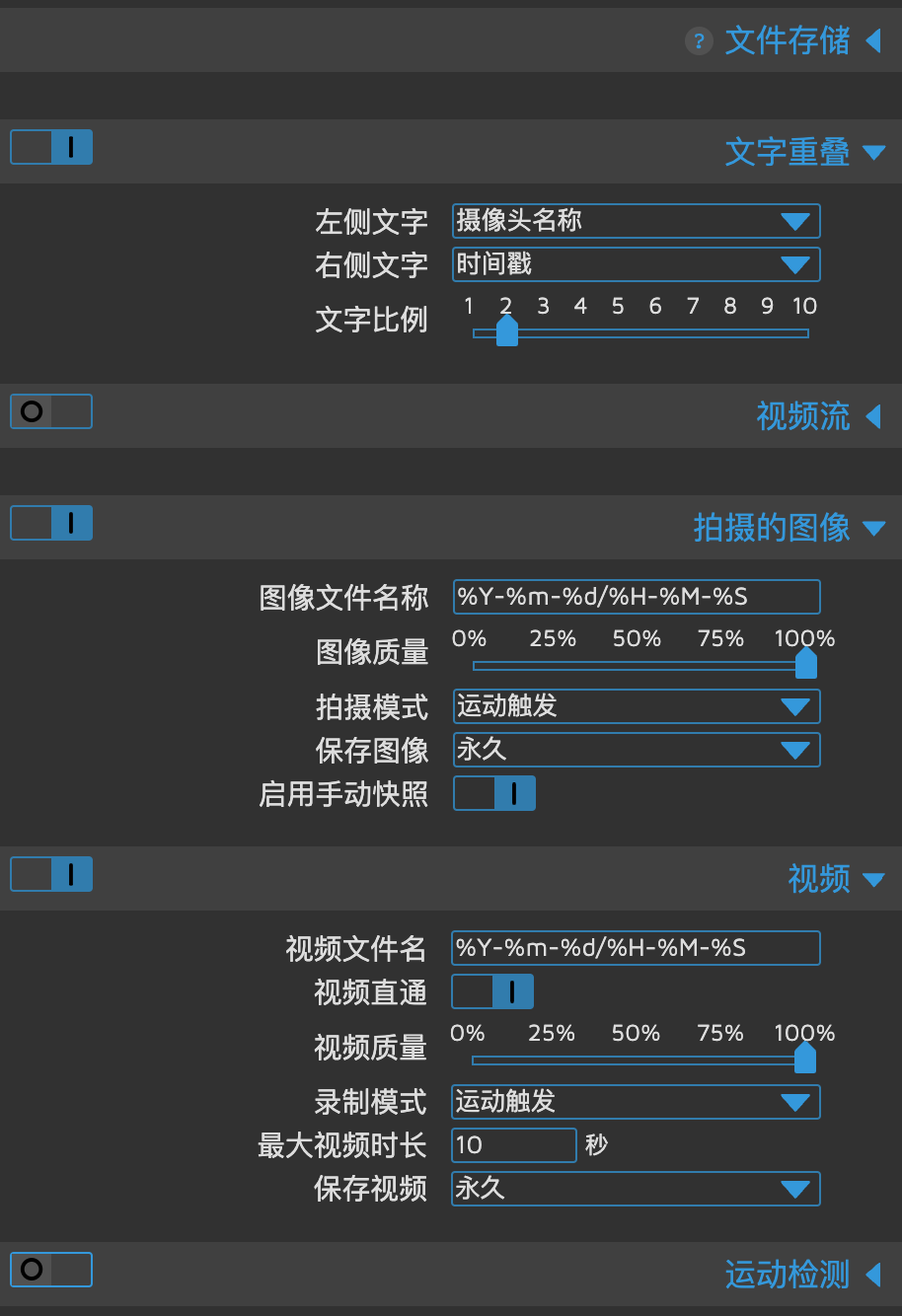
Например, обнаружение движения экрана и запуск фотосъемки или записи видео.
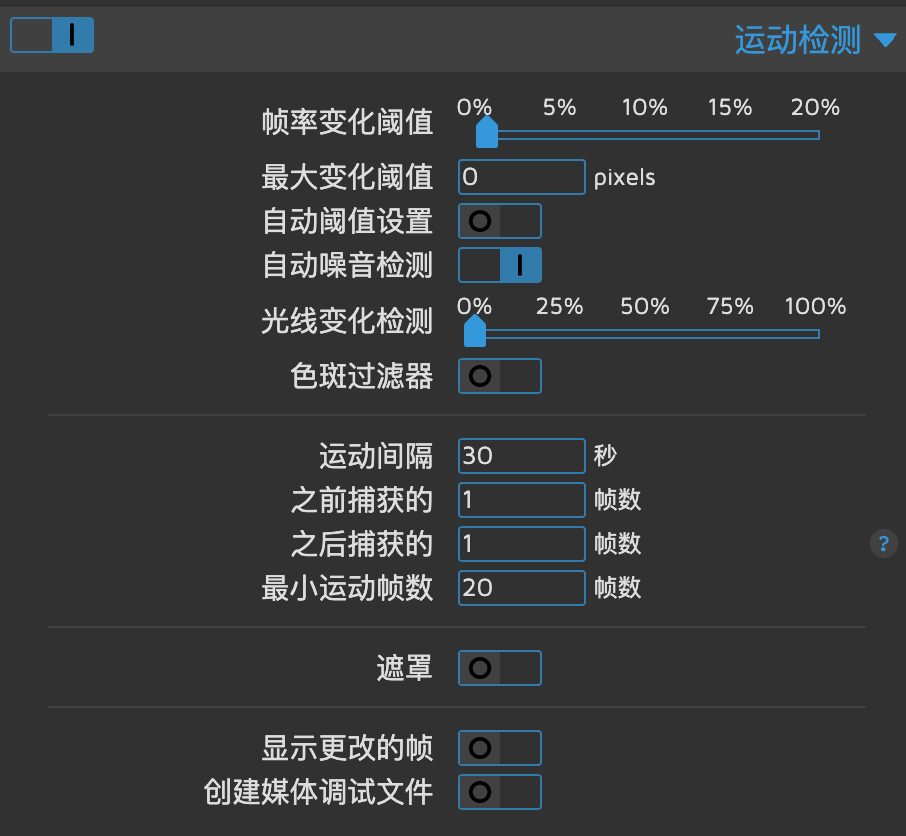
0x04.
На этот раз мы представим этапы доступа через motionEye. В следующий раз мы представим доступ через WebRTC.
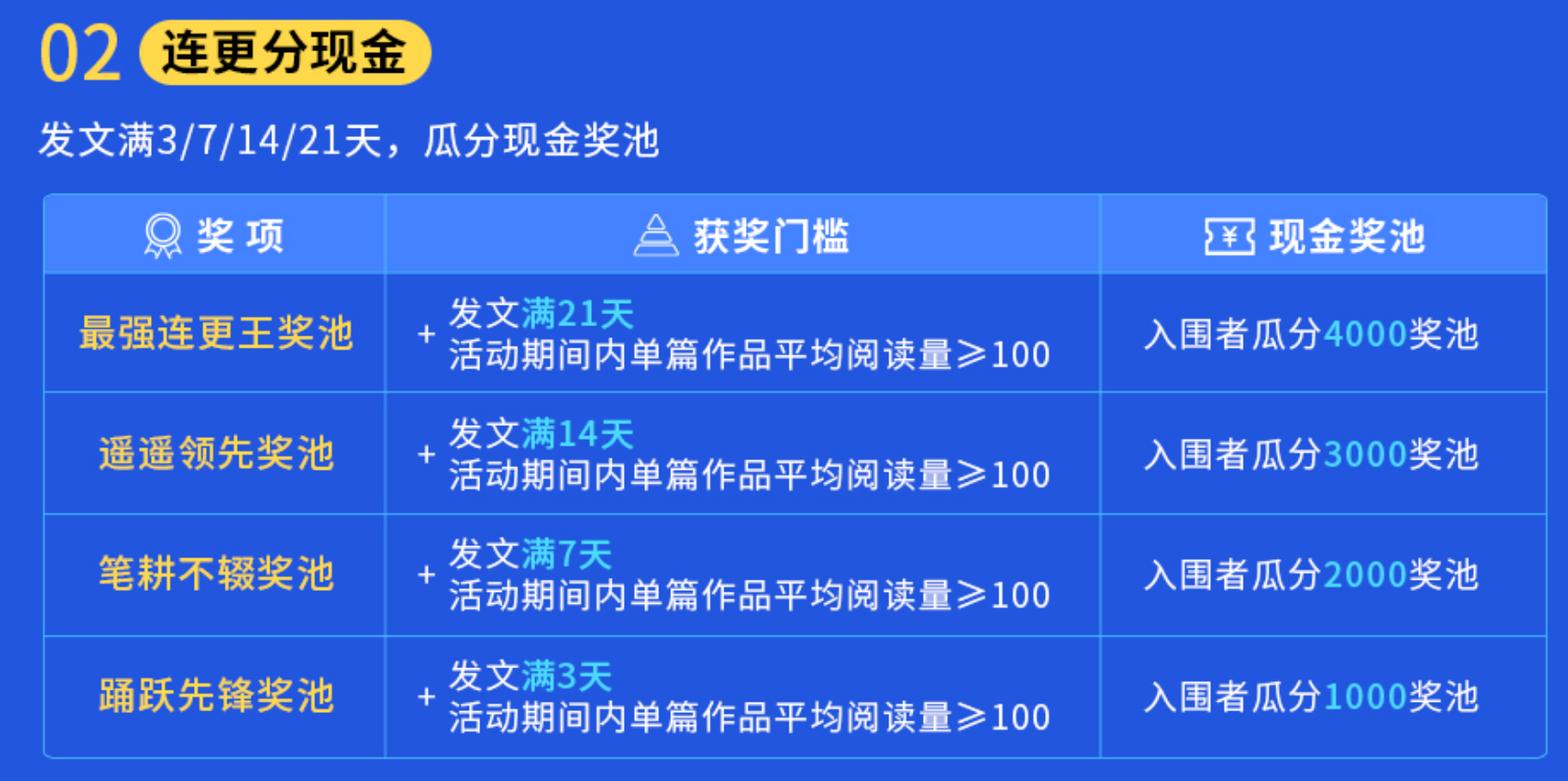
Достигнуто через 3 дня после публикации!

Неразрушающее увеличение изображений одним щелчком мыши, чтобы сделать их более четкими артефактами искусственного интеллекта, включая руководства по установке и использованию.

Копикодер: этот инструмент отлично работает с Cursor, Bolt и V0! Предоставьте более качественные подсказки для разработки интерфейса (создание навигационного веб-сайта с использованием искусственного интеллекта).

Новый бесплатный RooCline превосходит Cline v3.1? ! Быстрее, умнее и лучше вилка Cline! (Независимое программирование AI, порог 0)

Разработав более 10 проектов с помощью Cursor, я собрал 10 примеров и 60 подсказок.

Я потратил 72 часа на изучение курсорных агентов, и вот неоспоримые факты, которыми я должен поделиться!
Идеальная интеграция Cursor и DeepSeek API

DeepSeek V3 снижает затраты на обучение больших моделей

Артефакт, увеличивающий количество очков: на основе улучшения характеристик препятствия малым целям Yolov8 (SEAM, MultiSEAM).

DeepSeek V3 раскручивался уже три дня. Сегодня я попробовал самопровозглашенную модель «ChatGPT».

Open Devin — инженер-программист искусственного интеллекта с открытым исходным кодом, который меньше программирует и больше создает.

Эксклюзивное оригинальное улучшение YOLOv8: собственная разработка SPPF | SPPF сочетается с воспринимаемой большой сверткой ядра UniRepLK, а свертка с большим ядром + без расширения улучшает восприимчивое поле

Популярное и подробное объяснение DeepSeek-V3: от его появления до преимуществ и сравнения с GPT-4o.

9 основных словесных инструкций по доработке академических работ с помощью ChatGPT, эффективных и практичных, которые стоит собрать

Вызовите deepseek в vscode для реализации программирования с помощью искусственного интеллекта.

Познакомьтесь с принципами сверточных нейронных сетей (CNN) в одной статье (суперподробно)

50,3 тыс. звезд! Immich: автономное решение для резервного копирования фотографий и видео, которое экономит деньги и избавляет от беспокойства.

Cloud Native|Практика: установка Dashbaord для K8s, графика неплохая

Краткий обзор статьи — использование синтетических данных при обучении больших моделей и оптимизации производительности

MiniPerplx: новая поисковая система искусственного интеллекта с открытым исходным кодом, спонсируемая xAI и Vercel.

Конструкция сервиса Synology Drive сочетает проникновение в интрасеть и синхронизацию папок заметок Obsidian в облаке.

Центр конфигурации————Накос

Начинаем с нуля при разработке в облаке Copilot: начать разработку с минимальным использованием кода стало проще

[Серия Docker] Docker создает мультиплатформенные образы: практика архитектуры Arm64

Обновление новых возможностей coze | Я использовал coze для создания апплета помощника по исправлению домашних заданий по математике

Советы по развертыванию Nginx: практическое создание статических веб-сайтов на облачных серверах

Feiniu fnos использует Docker для развертывания личного блокнота Notepad

Сверточная нейронная сеть VGG реализует классификацию изображений Cifar10 — практический опыт Pytorch

Начало работы с EdgeonePages — новым недорогим решением для хостинга веб-сайтов

[Зона легкого облачного игрового сервера] Управление игровыми архивами


